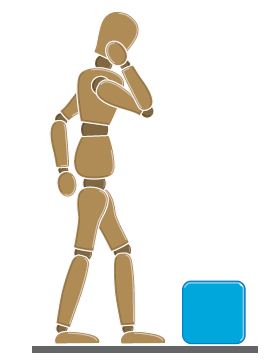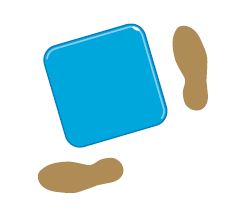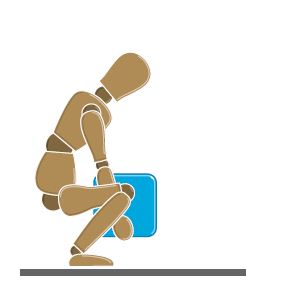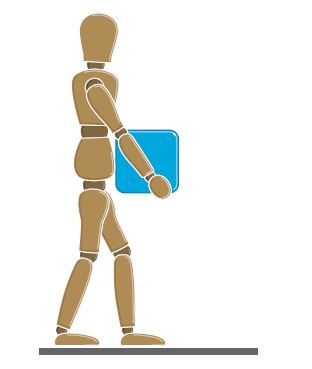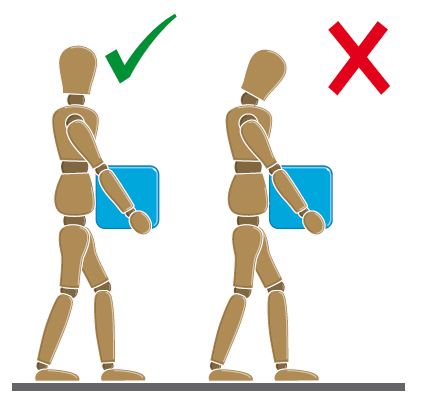전기 및 전자 장비를 사용하여 작업할 때의 안전 지침
摘要: 이 문서에서는 컴퓨터 또는 전기 장비의 내부에 액세스하기 전에 사용자가 수행해야 하는 기본적인 안전 주의사항에 대한 정보를 제공합니다. ESD(Electrostatic Discharge)를 방지하고, 구성 요소의 정전기 손상을 방지하며, 전자 장비를 운반할 때 안전 주의사항에 대한 정보를 확인하십시오.
說明
목차
- ESD(Electrostatic Discharge) 방지
- 일반 안전 지침:
- 컴퓨터 내부 작업을 시작하기 전에
- 컴퓨터 내부 작업을 마친 후에
- 전원 안전을 위한 일반 지침
- Dell 데스크탑에 대한 안전 지침
- Dell 노트북에 대한 안전 지침
- Dell 모니터에 대한 안전 지침
- 운반 장비
개인의 안전을 보장하고 장비와 작업 환경을 잠재적인 손상으로부터 보호하는 데 도움을 받을 수 있도록 다음 안전 지침을 활용하십시오.
ESD(Electrostatic Discharge) 방지
CE(Conformity Europe) 마크가 있는 Dell 제품은 국제 ESD(Electrostatic Discharge) 표준에 대한 내성을 위해 설계 및 테스트되었습니다. 이러한 제품은 ESD의 표준 수준을 준수하도록 설계 및 확인되었습니다. 그러나 낮은 습도 수준과 같이 ESD 이벤트 발생을 악화시킬 수 있는 상황이 있을 수 있습니다.
ESD(Electrostatic Discharge) 발생이 컴퓨터 내부의 전자 부품에 손상을 줄 수 있습니다. 특정 조건에서 ESD는 신체나 주변 장치와 같은 물체에 축적된 후 다른 물체로 방전될 수 있습니다. (예를 들어, 예: 컴퓨터와 같은.) ESD 손상을 방지하려면 컴퓨터의 내부 전자 구성 요소와 상호 작용하기 전에 몸의 정전기를 방전시켜야 합니다. (예를 들어, 메모리 모듈과 같은)
전자 제품과 상호 작용하기 전에 금속으로 접지된 물체를 만져 ESD로부터 보호하고 신체의 정전기를 방전시킬 수 있습니다. (예를 들어, 예: 컴퓨터 I/O 패널의 도색되지 않은 금속 표면) 컴퓨터에 주변 기기(휴대용 디지털 보조 포함)를 연결할 때, 컴퓨터에 연결하기 전에 언제나 사용자와 주변 기기 모두 방전을 시켜야 합니다. 또한 컴퓨터 내부 작업을 할 때 주기적으로 금속 접지된 물체를 만져 몸에 축적되어 있을 수 있는 정전기를 제거하십시오.
정전기 방전으로 인한 손상을 방지하기 위해 다음 단계를 수행할 수도 있습니다.
- 정전기에 민감한 구성 요소의 포장을 푸는 경우, 부품 설치 준비를 한 후 정전기 방지 포장재에서 제품을 꺼내십시오. 정전기 방지 포장을 풀기 전에 몸에 있는 정전기를 방전시키십시오.
- 민감한 구성 요소를 운반할 때는 먼저 정전기 방지 용기 또는 포장재에 넣으십시오.
- 모든 구성 요소는 정전기가 발생하지 않는 장소에서 다루십시오. 가능하면 정전기 방지 바닥 패드와 작업대 패드를 사용하십시오.

일반 안전 지침
컴퓨터의 손상을 방지하고 안전하게 작업하기 위해 다음 안전 지침을 따르십시오. 달리 명시되지 않는 한, 이 문서의 각 절차는 컴퓨터와 함께 제공된 안전 정보를 읽었다고 가정합니다.
- 장비를 단단하고 평평한 표면에 놓으십시오. 적절한 환기에 필요한 공기 흐름을 보장하기 위해 컴퓨터의 모든 환풍구에 최소한 10.2cm(4")의 여유 공간을 남겨두십시오. 공기 흐름을 차단할 경우 컴퓨터가 손상되거나 화재가 발생할 수 있습니다.
- 공기가 재순환되거나 예열되는 데 노출될 수 있으므로 장비를 쌓거나 가까이 두지 마십시오.
- 장비 케이블에 아무것도 올리지 말아야 하며 밟거나 발에 걸릴 수 있는 곳에 케이블을 두지 마십시오.
- 모든 케이블이 해당 커넥터에 연결되어 있는지 확인하십시오. 일부 커넥터는 모양이 비슷하여 혼동될 수 있습니다(예: 전화 케이블을 네트워크 커넥터에 연결하지 마십시오).
- 디바이스를 폐쇄형 벽면 장치나 침대, 소파, 카펫 또는 러그와 같은 부드러운 패브릭 표면 위에 놓지 마십시오.
- 디바이스를 라디에이터나 발열 제품에서 멀리 떨어진 곳에 설치하십시오.
- 장비가 매우 덥거나 낮은 온도에 노출되지 않도록 하여 정해진 작동 범위 내에서 사용하도록 하십시오.
- 장비의 환풍구 또는 개폐구에 이물질을 넣지 마십시오. 이물질을 넣을 경우 내부 구성 요소가 단락되어 화재 또는 감전이 발생할 수 있습니다.
- 욕조, 싱크대 또는 수영장 근처 또는 지하실과 같이 습한 환경에서는 디바이스를 사용하지 마십시오.
- 뇌우가 칠 때에는 AC 전원 장비를 사용하지 마십시오. 모든 케이블이 분리된 경우 배터리 구동 장치를 사용할 수 있습니다.
- 장비에 음식이나 액체를 쏟지 마십시오.
- 장비를 청소하기 전에 먼저 전기 콘센트에서 연결 해제하십시오. 물기 있는 부드러운 천을 사용하여 디바이스를 청소합니다. 인화성 물질이 포함된 액체 세제나 에어로졸 클리너는 사용하지 마십시오.
- 노트북 LCD 화면 또는 모니터 디스플레이는 부드럽고 깨끗한 천에 물을 묻혀 닦으십시오. 천에 물을 적신 다음 디스플레이를 한 방향으로 위에서 아래로 닦으십시오. 디스플레이에 묻은 물기를 재빨리 없애고 건조하십시오. 디스플레이를 장시간 동안 습한 곳에 두면 손상될 수 있습니다. 시중에서 판매되는 유리 세정제를 사용하여 디스플레이를 닦지 마십시오.
컴퓨터 내부 작업 전
- 잠재적인 감전 위험을 방지하기 위해 뇌우가 칠 때는 케이블 연결 및 연결 해제, 장비 유지 보수 및 재구성 작업을 하지 마십시오.
- 열린 파일을 모두 저장한 후 닫고, 실행 중인 애플리케이션을 모두 종료하십시오.
- 컴퓨터를 종료합니다. 시작 > 전원 > 시스템 종료를 클릭합니다.
참고: 다른 운영 체제를 사용하고 있는 경우 해당 운영 체제의 설명서에서 종료 지침을 참조하십시오.
- 전기 콘센트에서 컴퓨터 및 연결된 모든 디바이스를 연결 해제합니다.
- 키보드, 마우스, 모니터와 같이 연결된 모든 네트워크 디바이스 및 주변 기기를 컴퓨터에서 연결 해제합니다.
- 해당하는 경우, 모든 미디어 카드 및 옵티컬 디스크를 컴퓨터에서 분리합니다.
컴퓨터 내부 작업 후
- 나사를 모두 장착하고 컴퓨터 내부에 남아 있는 나사가 없는지 확인합니다.
- 컴퓨터에서 작업하기 전에 분리한 모든 외부 디바이스, 주변 기기 또는 케이블을 연결합니다.
- 컴퓨터에서 작업하기 전에 분리한 미디어 카드, 디스크 또는 기타 부품을 모두 장착합니다.
- 컴퓨터 및 연결된 모든 디바이스를 전기 콘센트에 연결합니다.
- 컴퓨터를 켭니다.
전원 안전을 위한 일반 지침
- 장비를 전기 콘센트에 연결하기 전에 전압 등급을 확인하여 필요한 전압 및 주파수가 사용 가능한 전원과 일치하는지 확인하십시오.
- 디바이스에는 내부 전원 또는 외부 어댑터가 장착되어 있습니다. 내부 전원의 경우 디바이스에는 다음 중 하나가 장착되어 있습니다.
- 자동 감지 전압 회로 - 자동 감지 전압 회로가 있는 장치에는 후면 패널에 전압 선택 스위치가 없으며 올바른 작동 전압을 자동으로 감지합니다.
- 또는 수동 전압 선택 스위치 - 후면 패널에 전압 선택 스위치가 있는 장치는 올바른 작동 전압에서 작동하도록 수동으로 설정해야 합니다. 해당 지역에서 사용하는 전압과 가장 비슷한 위치에 스위치를 맞추십시오.
주의: 컴퓨터가 손상되지 않도록 하려면 전압 선택 스위치를 수동으로 조작하여 해당 지역에서 사용하는 AC 전원에 가장 가까운 전압으로 설정하십시오. - 컴퓨터, 모니터 및 연결된 디바이스가 정격으로 해당 지역에서 사용할 수 있는 AC 전원으로 작동할 수 있는 것인지 확인하십시오.
- 전원 케이블이 손상된 경우 장비 전원 케이블을 전기 콘센트에 연결하지 마십시오.
- 전기 충격을 방지하기 위해 장비 전원 케이블을 올바르게 접지된 전기 콘센트에 연결하십시오. 장비가 3갈래 전원 케이블과 함께 제공되는 경우, 접지 기능을 무시하는 어댑터 플러그는 사용하지 않거나 플러그나 어댑터로부터 접지 기능을 분리하십시오.
- 연장 전원 케이블을 사용하는 경우 연장 전원 케이블에 연결된 제품의 총 암페어 정격이 연장 케이블의 암페어 정격을 초과하지 않는지 확인하십시오.
- 확장 케이블 또는 멀티탭을 사용해야 하는 경우 확장 케이블 또는 멀티탭을 다른 확장 케이블 또는 멀티탭이 아닌 벽면 전원 콘센트에 연결해야 합니다. 연장 케이블 또는 파워스트립은 접지된 플러그용으로 설계되어야 하며 접지된 벽면 콘센트에 연결되어야 합니다.
- 여러 개의 전원을 꽂을 수 있는 콘센트 파워스트립을 사용하는 경우, 파워스트립에 전원 케이블 연결 시 주의하십시오. 일부 파워스트립은 플러그를 잘못 끼워 넣을 수 있습니다. 전원 플러그를 잘못 삽입하면 장비가 영구적으로 손상되거나 감전 및/또는 화재의 위험이 있습니다. 전원 플러그의 접지 끝이 파워스트립의 접지부에 삽입되어 있는지 확인합니다.
- 전기 소켓에서 장비를 연결 해제하는 경우 케이블이 아닌 플러그를 잡아야 합니다.
- 이 디바이스에 사용하도록 승인된 Dell 제공 AC 어댑터만 사용해야 합니다. 다른 AC 어댑터를 사용하면 화재 또는 폭발의 위험이 있습니다.
- 컴퓨터를 사용하거나 배터리를 교체할 때는 책상 위나 바닥과 같이 환기가 잘 되는 곳에 AC 어댑터를 두십시오. AC 어댑터를 종이나 냉각을 방해하는 다른 물건으로 덮지 마십시오. 또한 AC 어댑터를 휴대용 케이스 안에 넣지 마십시오.
- AC 어댑터는 컴퓨터가 정상 운영 시 매우 뜨거워질 수 있습니다. 작동하는 동안이나 작동이 끝난 직후 어댑터를 만질 경우 주의해서 다루십시오.
- 녹색 표시등이 보이도록 어댑터를 바닥이나 책상에 놓는 것이 좋습니다. 외부 영향으로 인해 어댑터가 우발적으로 꺼지는 경우 경고합니다. 어떤 이유로든 녹색 표시등이 꺼지면 벽에서 AC 코드를 10초 동안 분리한 다음 전원 케이블을 다시 연결합니다.
- 손상의 기미가 보이거나 지나치게 닳은 AC 어댑터는 절대로 사용하지 마십시오.
Dell 데스크탑에 대한 안전 지침
다음 안전 지침을 사용하여 개인 안전을 보장하고 잠재적인 손상으로부터 디바이스 및 작업 환경을 보호하십시오. (예를 들어, 컴퓨터, 포트 리플리케이터, 미디어 베이스, 도킹 스테이션 및 유사 디바이스)
- 데스크탑을 전기 콘센트에 연결하기 전에 전압 정격을 확인하여 필요한 전압 및 주파수가 사용 가능한 전원과 일치하는지 확인하십시오.
- 데스크탑에는 내부 전원 또는 외부 어댑터가 장착되어 있습니다. 내부 전원의 경우 컴퓨터에는 자동 감지 전압 회로 또는 수동 전압 선택 스위치가 장착되어 있습니다.
- 이 문서의 일반 안전 지침을 따르십시오.
- 이 문서의 일반 전원 안전 지침을 따르십시오.
- 데스크탑 컴퓨터를 장기간 사용하지 않을 경우 전원을 끄고 플러그를 뽑습니다.
Dell 노트북에 대한 안전 지침
다음 노트북 안전 지침을 준수하여 개인 안전을 지키고 디바이스 및 작업 환경을 손상으로부터 보호합니다. (예를 들어, 컴퓨터, 포트 리플리케이터, 미디어 베이스, 도킹 스테이션 및 유사 디바이스)
- 노트북을 작동시킨 상태에서 휴대용 케이스 또는 밀폐된 브리프케이스와 같이 공기 흐름이 적은 환경에 보관하지 마십시오. 공기 흐름을 차단할 경우 컴퓨터가 손상되거나 화재가 발생할 수 있습니다.
- 노트북 또는 어댑터를 장시간 동안 맨살 위에 직접 대고 사용하지 마십시오. 베이스의 표면 온도는 정상 작동 중, 특히 AC 전원이 있는 경우 상승합니다. 맨살에 지속적으로 접촉하면 불편함이나 화상을 입을 수 있습니다.
- 이 디바이스에 사용하도록 승인된 Dell 제공 AC 어댑터만 사용해야 합니다. 다른 AC 어댑터를 사용하면 안전 위험이 발생할 수 있습니다. AC 어댑터 전원 등급을 위해서 사용자 가이드 또는 소유자 설명서를 참조하십시오.
- 노트북의 전원을 모두 분리하려면, 컴퓨터 전원을 끄고 전기 콘센트에서 AC 어댑터를 분리한 다음, 배터리 베이나 모듈 베이에 설치된 배터리를 모두 분리합니다.
참고: 일부 Dell 노트북에는 비탈착식 배터리가 장착되어 있습니다.
- Dell 차량 어댑터를 사용하면 자동차, 보트 또는 비행기에서 노트북에 전원을 공급하고 충전할 수 있습니다. 어댑터는 DC 전원 케이블을 사용하여 컴퓨터를 전원에 연결합니다. DC 전원 케이블은 자동차 담배 라이터 어댑터 또는 임파워형 커넥터를 사용하여 연결합니다. 차량 어댑터를 연결하고 작동하기 전에 사용자 가이드의 작동 지침을 검토하십시오.
- 상업용 수송 차량과 같이 고전압(24VDC)을 사용하는 차량에서는 디바이스를 사용하지 마십시오.
- 차량 어댑터를 컴퓨터에 연결한 다음 자동차 엔진 또는 다른 DC 전원을 끈 상태에서 어댑터를 시가 라이터 또는 DC 전원에 연결합니다.
- 손상된 배터리는 부상의 위험이 있습니다. 손상에는 배터리에 패임 또는 구멍이 생기는 충격, 불꽃 노출 또는 기타 변형이 포함될 수 있습니다. 배터리를 분해하지 마십시오. 손상되거나 전해질이 새어 나오는 배터리는 매우 조심해서 다루어야 합니다. 배터리가 손상되면 셀에서 전해질이 새어 나오거나 화재가 발생해 개인 부상을 유발할 수 있습니다.
- 아이들의 손이 닿지 않는 곳에 배터리를 보관하십시오.
- 컴퓨터 또는 배터리 팩을 난방기구, 벽난로, 난로, 전열기 또는 기타 열을 발산하는 어플라이언스 근처에 두거나 65ºC(149ºF)가 넘는 곳에 두지 마십시오. 과도한 온도로 가열되면 배터리 셀이 터지거나 폭발하여 화재의 위험이 있습니다.
- 금속 물체(예: 열쇠)가 배터리 터미널을 단락시킬 수 있는 주머니, 지갑 또는 기타 상자에 배터리 팩을 휴대하지 마십시오. 이로 인한 과도한 전류 흐름은 극도로 높은 온도로 이어질 수 있으며 배터리 팩이나 주변 재료를 손상시키거나 화상과 같은 부상을 입을 수 있습니다.
- 이 문서의 일반 안전 지침을 따르십시오.
- 이 문서의 일반 전원 안전 지침을 따르십시오.
- 노트북을 장기간 사용하지 않을 경우 노트북을 끄고 플러그를 뽑습니다.
Dell 모니터에 대한 안전 지침
컴퓨터 모니터를 연결하고 사용할 때는 다음 지침을 읽고 따르십시오.
- 이 문서의 일반 안전 지침을 따르십시오.
- 이 문서의 일반 전원 안전 지침을 따르십시오.
- 모니터가 정격으로 해당 지역에서 사용 가능한 AC 전원으로 작동할 수 있는지 항상 확인하십시오.
- 모니터를 단단한 표면에 놓고 조심스럽게 다루십시오. 스크린은 유리로 만들어져 있어 떨어뜨리거나 심하게 부딪히면 손상될 수 있습니다.
- 평면 패널 모니터를 실온 조건에 유지하십시오. 과도한 저온 또는 고온 환경은 디스플레이의 액정에 악영향을 줄 수 있습니다.
- 모니터에 심한 진동이나 강한 충격을 가하지 마십시오. 예를 들어 모니터를 차량 트렁크 안에 두지 마십시오.
- 감전을 방지하려면 덮개를 분리하거나 모니터 내부를 만지지 마십시오.
- 모니터를 장기간 사용하지 않을 경우 모니터를 끄고 전원 코드를 뽑습니다.
운반 장비
- 상황과 계획을 충분히 고려하고 물건을 들 때 안전 지침을 준수하십시오.
- 안정적인 자세를 취합니다. 발을 벌려 균형을 유지하고 발가락을 쫙 폅니다.
- 무릎을 구부립니다. 허리를 구부리지 마십시오.
- 배에 힘을 줍니다. 운반 시 복근이 척추를 받쳐주어 하중을 상쇄시킵니다.
- 등이 아닌 다리를 사용하여 들어 올립니다.
- 짐을 가까이 둡니다. 척추에 가까울수록 등에 부담이 덜 가게 됩니다.
- 짐을 들거나 내려놓을 때 등을 곧장 폅니다. 짐에 체중이 실리지 않게 하십시오. 몸이나 허리를 비틀지 마십시오.
- 동일한 기술을 역방향으로 수행하여 하중을 내려놓습니다.
- 장비를 운반할 때는 고개를 든 채로 옮깁니다.
- 항상 전방을 바라봅니다.
- 조심스럽게 옮기도록 노력합니다.
- 편안하게 관리할 수 있는 것 이상을 다루지 마십시오(의심스러운 경우 도움을 받으십시오).